Cómo ocultar a alguien de tus memorias fotográficas de Google

Descubre los pasos a seguir cuando no quieras ver a un contacto o mascota específicos en tus Google Photo Memories.

Si lo ha configurado correctamente, Google Photos puede guardar todos los videos o imágenes que obtenga. Hasta junio de este año, puedes subir tantos videos e imágenes como quieras sin tener que preocuparte por un límite . Cuando desee hacer algo de limpieza, borre esas imágenes en la papelera de Google Fotos.
Es mejor que esas imágenes y videos vayan a la papelera y no se borren de forma permanente. Nunca se sabe cuándo podría necesitarlos de vuelta. Tenga en cuenta que Google Photos solo guardará las imágenes borradas durante 60 días. Después de eso, se van para siempre. Si hay imágenes que no quiere arriesgarse a que nadie vea, así es como puede sacar la papelera manualmente en Google Photos.
Si no tiene ganas de esperar dos meses a que Google vacíe la papelera en Google Photos, puede hacerlo manualmente siguiendo estos pasos. Abre Google Fotos. Inicie sesión en su cuenta de Gmail si aún no lo ha hecho. Cuando se abra la aplicación, toque la opción Biblioteca en la parte inferior derecha.
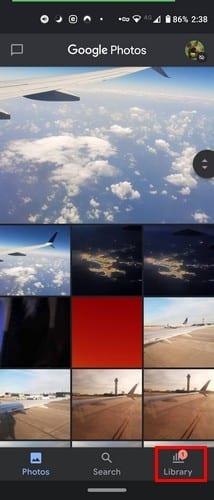
En la página siguiente, el icono de la Papelera estará debajo de Utilidades.
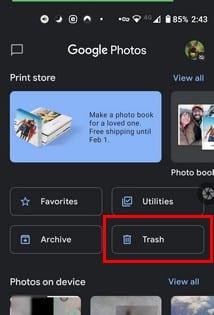
Ahora, toque los puntos en la parte superior derecha y debería aparecer la opción Vaciar papelera.
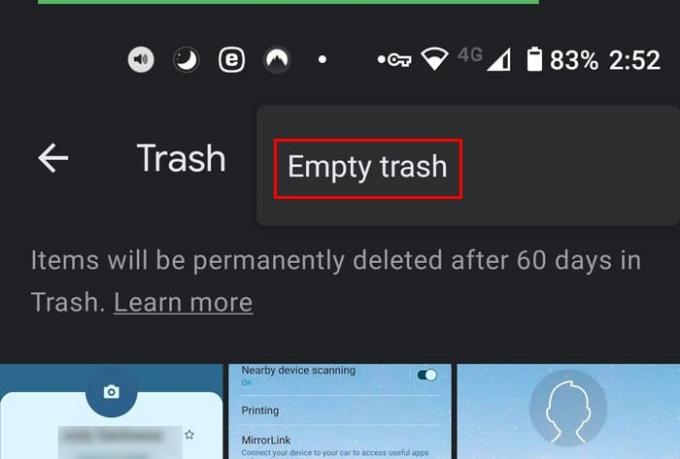
Recibirá un mensaje de confirmación para asegurarse de que esto es lo que desea hacer. Si está seguro, toque la opción de confirmar. El proceso solo tomará unos segundos.
Cuando hay una imagen que no quiere que nadie vea, la borra. La imagen va a la papelera, pero cualquiera que conozca Google Photos puede restaurarla fácilmente yendo a la papelera y manteniéndola presionada. Cuando hacen esto, aparece una opción de restauración azul en la parte inferior derecha. Una vez que tocan esta opción, ese archivo se vuelve a colocar con todos los que desea conservar. Entonces, ¿con qué frecuencia sacas manualmente la basura o simplemente esperas a que Google lo haga? Comparta sus pensamientos en los comentarios a continuación.
Descubre los pasos a seguir cuando no quieras ver a un contacto o mascota específicos en tus Google Photo Memories.
¿Quieres que alguien piense que fuiste a París? Vea cómo puede cambiar la ubicación en cualquier imagen y video en Google Photos.
No vuelva a perder otra foto o video haciendo una copia de seguridad de sus medios de WhatsApp en Google Photos.
¿Está buscando una alternativa a Google Photos? Así es como puede descargar todo su contenido en unos sencillos pasos.
Las historias de Facebook pueden ser muy divertidas de crear. Aquí te mostramos cómo puedes crear una historia en tu dispositivo Android y en tu computadora.
Aprende a desactivar los molestos videos que se reproducen automáticamente en Google Chrome y Mozilla Firefox con este tutorial.
Resuelve el problema en el que la Samsung Galaxy Tab S8 está atascada en una pantalla negra y no se enciende.
Lee ahora para aprender a borrar música y videos de Amazon Fire y tabletas Fire HD para liberar espacio, desordenar o mejorar el rendimiento.
Un tutorial que muestra dos soluciones sobre cómo evitar permanentemente que las aplicaciones se inicien al arrancar en tu dispositivo Android.
Este tutorial te muestra cómo reenviar un mensaje de texto desde un dispositivo Android usando la aplicación de Mensajería de Google.
Cómo habilitar o deshabilitar las funciones de corrección ortográfica en el sistema operativo Android.
¿Te preguntas si puedes usar ese cargador de otro dispositivo con tu teléfono o tablet? Esta publicación informativa tiene algunas respuestas para ti.
Cuando Samsung presentó su nueva línea de tabletas insignia, había mucho por lo que emocionarse. No solo el Galaxy Tab S9 y S9+ traen las mejoras esperadas, sino que Samsung también introdujo el Galaxy Tab S9 Ultra.
¿Te encanta leer libros electrónicos en las tabletas Amazon Kindle Fire? Aprende cómo agregar notas y resaltar texto en un libro en Kindle Fire.










